请问电信版磊科(Netcore)NX1-T路由器用手机怎么设置安装?用手机如何设置电信版磊科NX1-T的WiFi6路由器,求磊科NX1-T图文版设置教程!
答:磊科NX1-T是为电信宽带定制的WiFi6无线路由器型号,在设置安装上比较简单,出厂版本的系统带有导航设置,根据导航设置可以快速完成磊科NX1-T的设置安装。
1、磊科NX1-T正常通电连线
给路由器、光猫正常通电运行起来。
光猫千兆LAN口---WAN口磊科NX1-T路由器LAN口--电脑/电视/手机连接WiFi。

WiFi6路由器组网拓扑
2、手机连接路由器WiFi
打开手机的WLAN,在WLAN列表中可以搜索到以“ChinaNet-XXX”开头且加密的WiFi,查看路由器背面贴纸标记的WiFi密码输入并连接上。
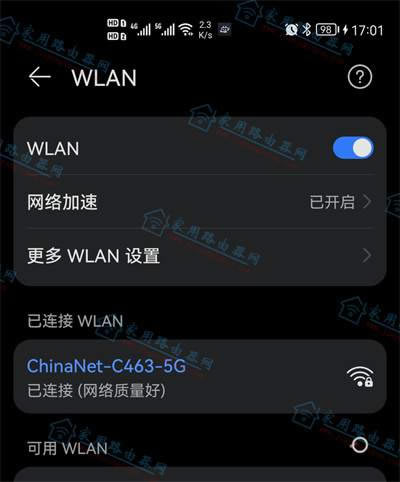
连接电信路由器WiFi
3、登录磊科NX1-T设置页面
打开手机浏览器,在浏览器地址栏输入192.168.2.1或http://router.ctc/,点击右侧“前往”访问按钮可以打开设置页面。
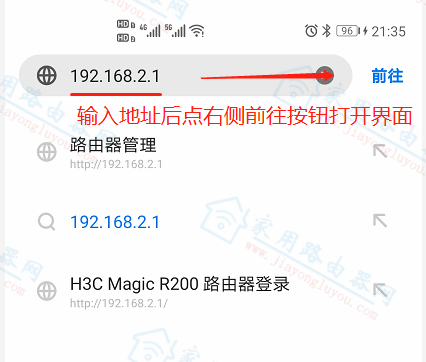
192.168.2.1登录
拓展阅读:一招搞定电信版router.ctc网址打不开的问题
点击“进入设置向导”

电信版磊科NX1-T进入设置向导
4、设置“工作模式”
一般以“路由模式”运行为主,直接点击“下一步”
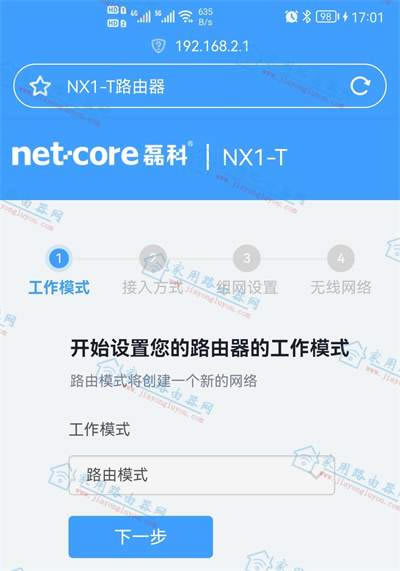
电信版磊科NX1-T选择上网模式
5、设置“上网方式”
也就是指“接入方式”,在“路由模式”下支持“宽带(PPPOE)”、“自动获取(DHCP)”和“静态地址”三种方式,通常选择“自动获取(DHCP)”的方式,因为大多数宽带带的光猫都带路由功能。

电信版磊科NX1-T自动获取DHCP
6、设置“组网设置”
主要是指mesh组网的设置,这里默认开启点击进入“下一步”即可。
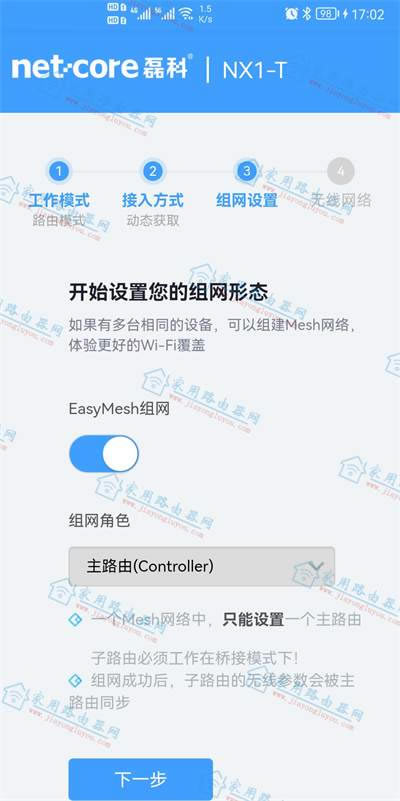
电信版磊科NX1-Tmesh组网
7、设置“无线网络”
在这一项需要设置无线名称和无线密码,需要注意的是还有一项“将WiFi密码同时设为路由器管理密码”,即WiFi密码和登录密码相同,设置完点击“保存生效”完成设置。
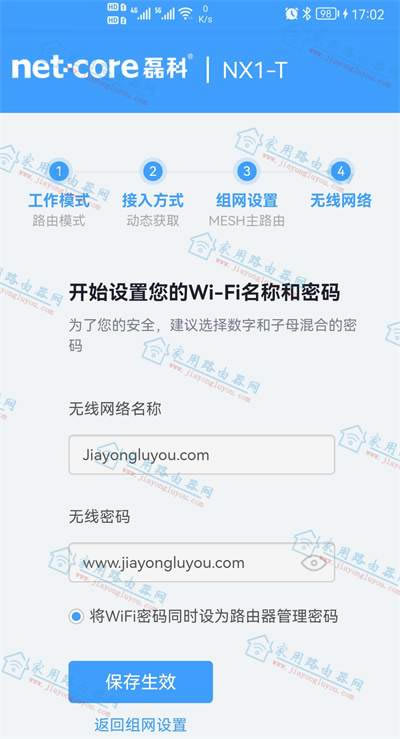
电信版磊科NX1-T设置WiFi信息
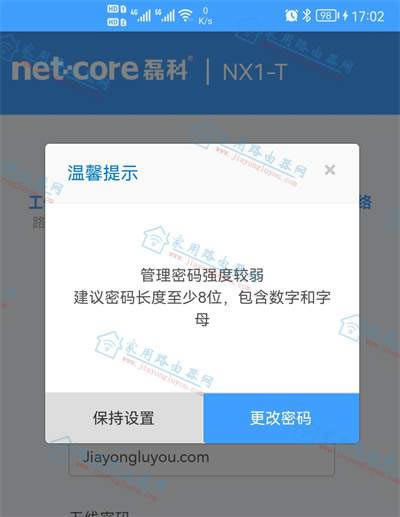
电信版磊科NX1-T保持设置
点击“保持设置”。
8、完成磊科NX1-T设置
如下图,就完成了磊科NX1-T的设置,再次连接新的WiFi输入对应的密码,就可以畅游网络了。

电信版磊科NX1-T完成设置